Jak naprawić problem migotania ekranu laptopa Lenovo {Przewodnik 2021}
Opublikowany: 2021-09-15Czy ekran Twojego Lenovo migocze po podłączeniu? Nie panikuj. Postępuj zgodnie z tym przewodnikiem, aby dowiedzieć się, jak rozwiązać problem z migotaniem ekranu laptopa Lenovo w systemie Windows 10.
Możesz się bać, gdy wyświetlacz laptopa Lenovo nagle migocze lub robi się czarny bez żadnego ostrzeżenia lub komunikatu o błędzie. Może to być bardzo kłopotliwe, zwłaszcza jeśli nie zapisałeś swojej pracy. Wielu użytkowników zgłosiło, że zaczęli doświadczać problemów z migotaniem ekranu Lenovo po aktualizacji do systemu Windows 10 z systemu Windows 8.1 lub Windows 7.
Jeśli jesteś jednym z niefortunnych użytkowników, których ekran laptopa Lenovo ciągle miga, to trafiłeś na właściwą stronę. W tym przewodniku omówimy kilka możliwych rozwiązań, aby zatrzymać migotanie ekranu na laptopie lub komputerze Lenovo. Zanim przejdziemy do obejść, najpierw zrozummy, co powoduje migotanie ekranu w systemie Windows 10.
Aktualizuj sterownik ekranu, aby rozwiązać problem z migotaniem ekranu laptopa Lenovo
Nie możesz znaleźć odpowiednich sterowników ekranu online? Nie martw się, użyj narzędzia Bit Driver Updater, aby automatycznie znaleźć i zainstalować najbardziej odpowiednie sterowniki dla Twojego urządzenia. Jest to wielokrotnie nagradzane oprogramowanie do aktualizacji sterowników, które instaluje tylko certyfikowane i podpisane sterowniki WHQL. Ma potencjał, aby przyspieszyć działanie komputera, usuwając niepotrzebne pliki systemowe. Pobierz Bit Driver Updater za darmo, klikając przycisk pobierania poniżej.
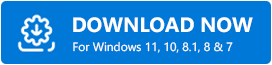
Dlaczego ekran mojego laptopa Lenovo migocze?
Poniżej znajduje się lista możliwych przyczyn, które mogą powodować migotanie ekranu laptopa Lenovo w systemie Windows 10:
- Przestarzały lub uszkodzony sterownik ekranu
- Nieprawidłowe ustawienia wyświetlania
- Niezgodne aplikacje
- Nieaktualny BIOS
Jak naprawić problem migotania ekranu laptopa Lenovo w systemie Windows 10?
Jeśli ekran Lenovo wariuje (miga/miga/wygasza się co kilka minut), możesz rozwiązać problem, korzystając z poniższych rozwiązań.
Rozwiązanie 1: Zaktualizuj sterowniki ekranu
Wiele przyczyn może powodować migotanie ekranu na laptopach Lenovo po aktualizacji systemu Windows 10, ale najczęstszą przyczyną jest przestarzały lub uszkodzony sterownik ekranu. Dlatego, aby ekran laptopa działał lepiej, należy najpierw odinstalować obecną kartę graficzną za pomocą Menedżera urządzeń, a następnie spróbować zainstalować najnowszą wersję sterownika za pomocą zautomatyzowanego narzędzia sterownika, takiego jak Bit Driver Updater.
Odinstaluj sterownik ekranu
Aby odinstalować aktualny sterownik ekranu, wykonaj następujące czynności:
- Kliknij prawym przyciskiem myszy przycisk Start (ikona z logo Windows), a następnie wybierz Menedżer urządzeń .
Uwaga: jeśli nie widzisz poprawnie ekranu, może być konieczne uruchomienie lub uruchomienie laptopa w trybie awaryjnym.
- Po otwarciu Menedżera urządzeń przejdź do sekcji Karty graficzne i rozwiń ją, klikając ikonę strzałki obok niej.
- Następnie kliknij prawym przyciskiem myszy adapter i wybierz opcję Odinstaluj urządzenie z menu podręcznego.
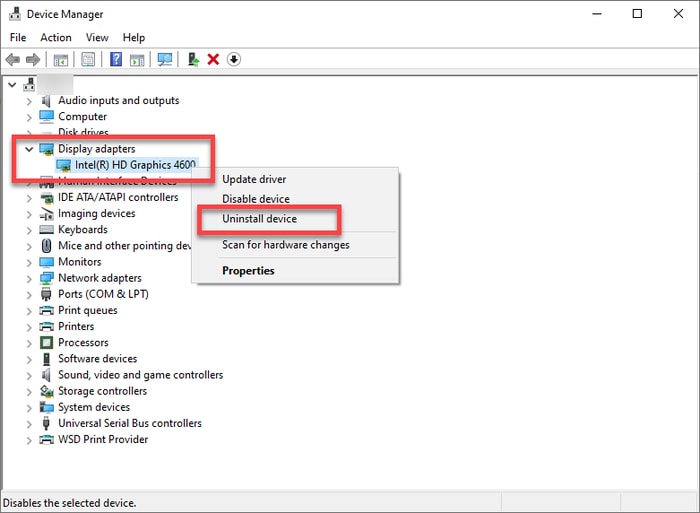
- Teraz musisz zaznaczyć pole wyboru obok opcji Usuń oprogramowanie sterownika dla tego urządzenia , a następnie wybrać opcję Odinstaluj lub OK.
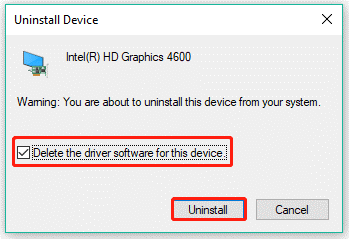
- Po zakończeniu procesu dezinstalacji uruchom ponownie laptopa lub komputer stacjonarny.
Zaktualizuj sterownik ekranu
Możesz aktualizować sterowniki urządzeń zarówno ręcznie, jak i automatycznie. Jednak proces ręczny jest czasochłonny i podatny na błędy, dlatego wymaga dużo cierpliwości i wiedzy technicznej. Z tego powodu zalecamy użytkownikom automatyczną aktualizację sterowników systemowych za pomocą potężnego narzędzia, takiego jak Bit Driver Updater. Oprogramowanie jest inteligentnie zaprogramowane, aby pomóc użytkownikom w pobieraniu i instalowaniu najnowszych wersji sterowników zalecanych przez producenta za pomocą zaledwie kilku kliknięć myszą. Oto jak z niego korzystać.
- Pobierz i zainstaluj Bit Driver Updater .
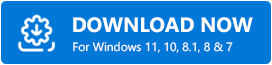
- Program automatycznie rozpoczyna skanowanie w poszukiwaniu przestarzałych sterowników po uruchomieniu. Jeśli chcesz zainicjować skanowanie ręczne, możesz kliknąć przycisk Skanuj sterowniki na ekranie głównym.
- Następnie wystarczy kliknąć przycisk Aktualizuj teraz obok sterownika (np. sterownika ekranu), który chcesz zaktualizować, a resztę pozostawić programowi.
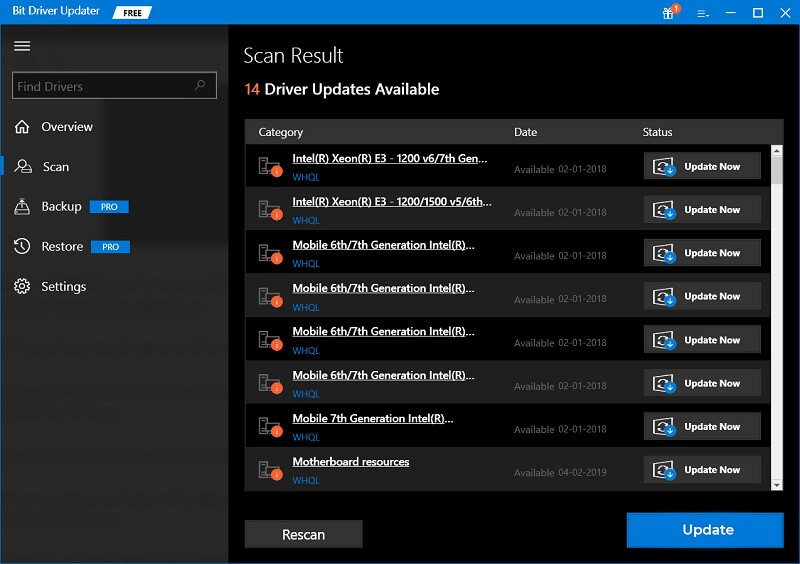

Przeczytaj także: [Naprawiono] Klawiatura laptopa Lenovo nie działa w systemie Windows 10
Rozwiązanie 2: Sprawdź ustawienia wyświetlania
Ekran laptopa Lenovo może migotać lub wygasać, jeśli ustawienia wyświetlania systemu nie są poprawnie skonfigurowane. Dlatego możesz spróbować zmienić rozdzielczość ekranu, aby sprawdzić, czy pomaga to naprawić problem z migotaniem ekranu laptopa Lenovo w systemie Windows 10.
- Na klawiaturze naciśnij logo Windows + klawisz I , aby otworzyć Ustawienia
- Następnie wybierz podkategorię System z dostępnych opcji.
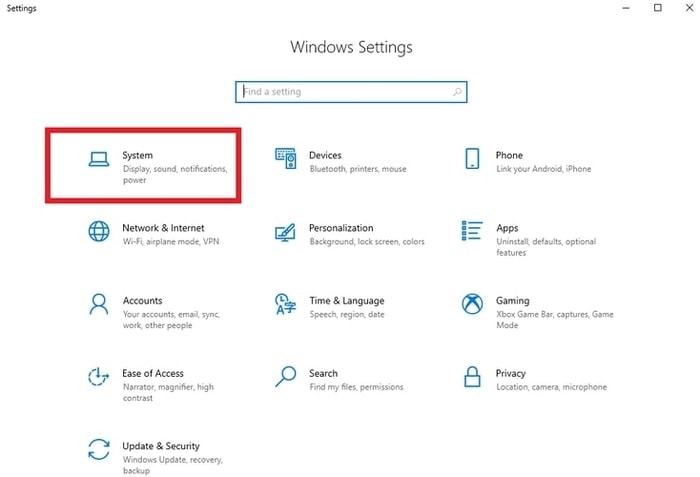
- Na pierwszej karcie Ekran musisz przewinąć w dół do opcji Rozdzielczość ekranu w prawym okienku, a następnie ustawić rozdzielczość ekranu na zalecany poziom z menu rozwijanego.
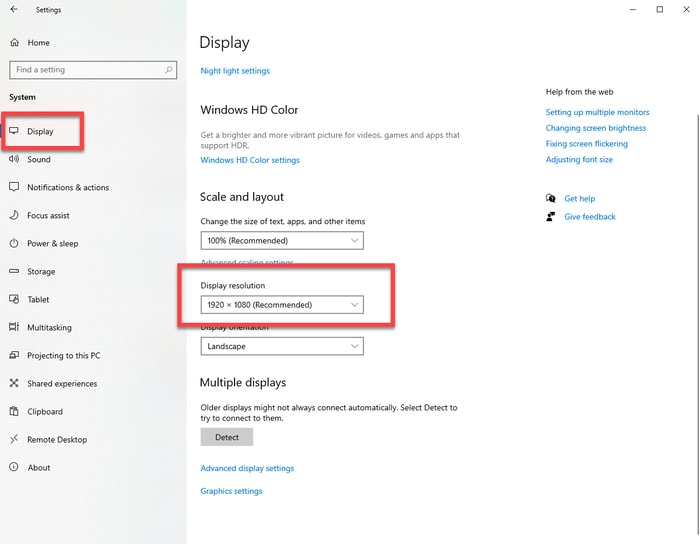
Po wykonaniu powyższych kroków uruchom ponownie komputer i sprawdź, czy problem z migotaniem ekranu Lenovo nadal występuje.
Przeczytaj także: Aparat laptopa Lenovo nie działa w systemie Windows 10 [NAPRAWIONO]
Rozwiązanie 3: Odinstaluj niezgodne aplikacje
Możesz napotkać problem z migotaniem ekranu lub monitora, jeśli aplikacje zainstalowane na laptopie Lenovo nie są kompatybilne z systemem Windows 10.
Kilku użytkowników z problemami zgłosiło, że udało im się naprawić problem migotania ekranu laptopa Lenovo w systemie Windows 10 po odinstalowaniu niektórych programów antywirusowych i aplikacji innych firm, takich jak Norton Antivirus, iCloud i IDT Audio.
Aby odinstalować niekompatybilne aplikacje, postępuj zgodnie z instrukcjami podanymi poniżej:
- Otwórz aplikację Ustawienia (Win+I) , a następnie wybierz podkategorię Aplikacje .
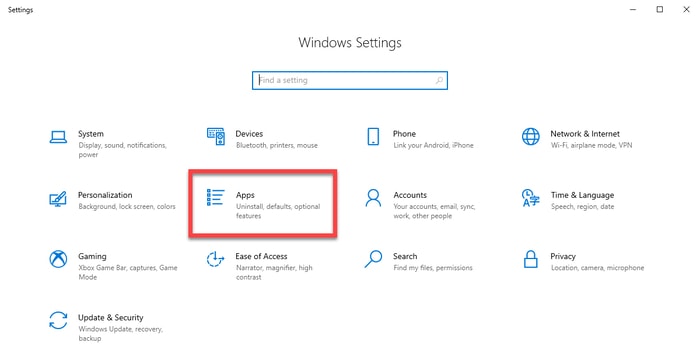
- Na pierwszej karcie Aplikacje i funkcje przewiń listę w dół i kliknij aplikację, która powoduje problem.
- Kliknij Odinstaluj . Następnie kliknij Tak , aby potwierdzić swój wybór.
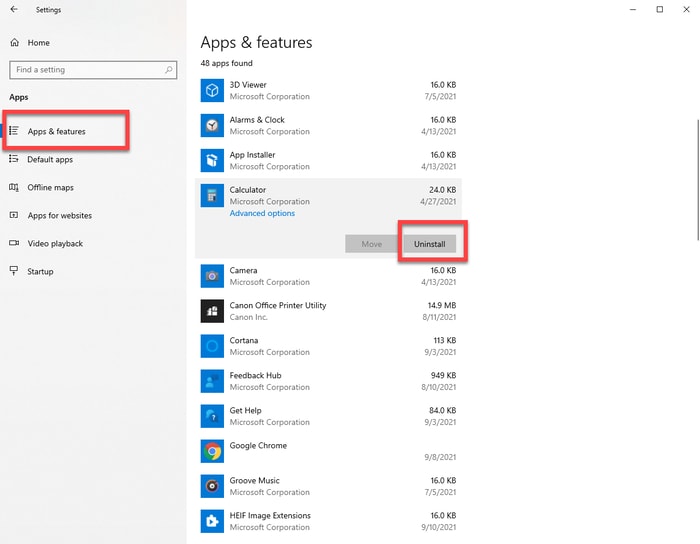
Po odinstalowaniu niekompatybilnych aplikacji uruchom ponownie system i sprawdź, czy to naprawi migotanie ekranu laptopa Lenovo przy problemie z uruchamianiem.
Przeczytaj także: Pobieranie, instalowanie i aktualizowanie sterownika ekranu dotykowego systemu Windows 10
Rozwiązanie 4: Zaktualizuj swój BIOS
BIOS, skrót od Basic Input Output System, to oprogramowanie sprzętowe używane do sterowania podstawowymi funkcjami sprzętu komputerowego. Możesz napotkać migotanie na ekranie laptopa, gdy jest on wyłączony, jeśli data. Dlatego, aby naprawić problemy z migotaniem ekranu laptopa Lenovo w systemie Windows 10, możesz spróbować zaktualizować BIOS, wykonując poniższe czynności.
- Odwiedź witrynę pomocy technicznej Lenovo.
- Wpisz nazwę swojego modelu laptopa Lenovo (na przykład ThinkPad L14) i wybierz to samo z listy sugestii.
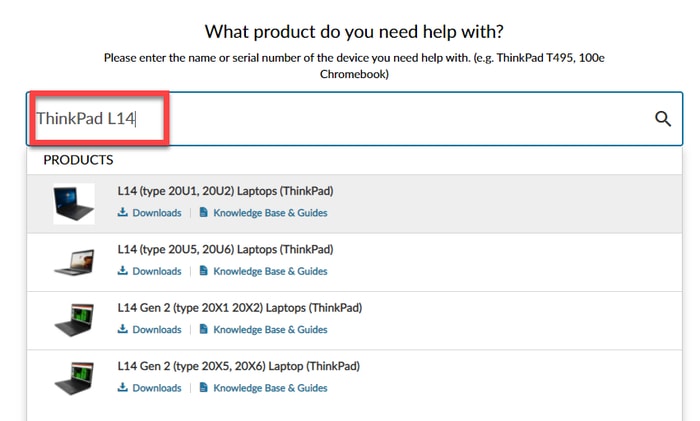
- Następnie wybierz opcję Sterowniki i oprogramowanie z lewego panelu bocznego.
- Teraz musisz przejść do zakładki Ręczna aktualizacja i kliknąć kategorię BIOS/UEFI .

- Kliknij ikonę Pobierz obok najnowszej aktualizacji systemu BIOS.
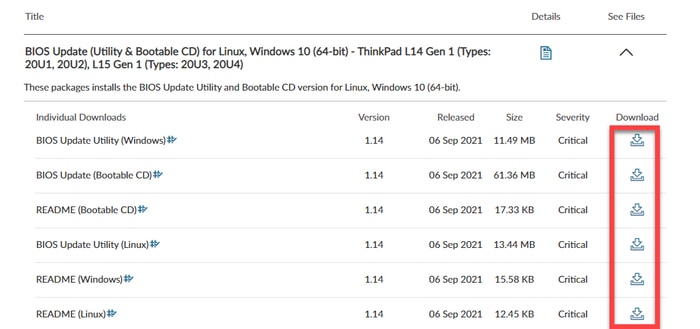
- Kliknij dwukrotnie pobrany plik wykonywalny (.exe) i postępuj zgodnie z instrukcjami wyświetlanymi na ekranie, aby zaktualizować BIOS laptopa.
Po zainstalowaniu aktualizacji uruchom ponownie system i sprawdź, czy problem z migotaniem ekranu Lenovo ustał.
Przeczytaj także: Jak zaktualizować sterowniki graficzne w systemie Windows 10 {Prosty przewodnik}
Problem z migotaniem ekranu laptopa Lenovo: rozwiązany
W tym blogu wyjaśniliśmy kilka możliwych metod rozwiązania problemu migotania ekranu laptopa Lenovo w systemie Windows 10. Mamy nadzieję, że informacje, które udostępniliśmy powyżej, okażą się pomocne.
Jeśli masz jakieś pytania lub sugestie, możesz zostawić komentarz w sekcji poniżej. Aby uzyskać więcej takich informacyjnych przewodników, zasubskrybuj blogi TechPout i śledź nas na platformach społecznościowych.
